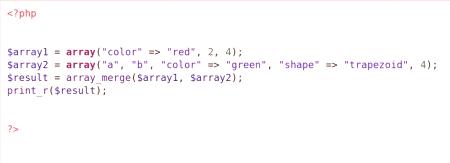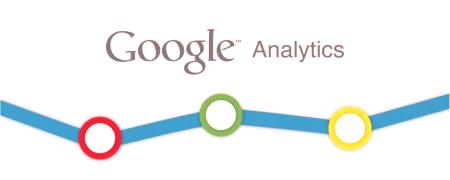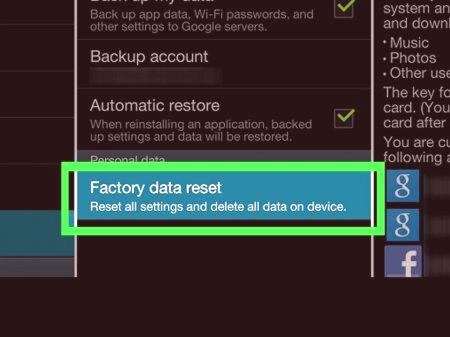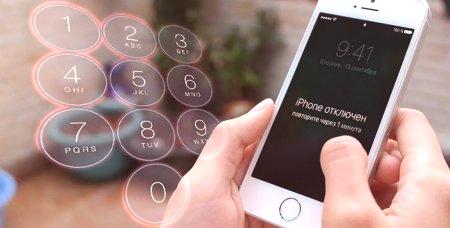Port (počúvanie, pripojenie) slúži na vytvorenie spojenia medzi viacerými programami. Niektoré porty sú zaneprázdnené systémovými službami, preto ich nemôžu využívať iné služby. Port 80 je určený pre HTTP pre internetové pripojenie a POP3 používa port 110. Ak je 80 zatvorené, nie je možné prenášať dáta cez sieť. Takže, odosielať a prijímať e-maily zakázané portu 100. Pri uzavretých systémoch programy sú priradené porty číslované od 0 do 1023. Vlastné programy používajú na pripojenie čísla od 1024 do 49151. portom 49152-65535, sa nazývajú dynamické využitie dočasný " Jednotný klient - server.
Prístavy sa nachádzajú v týchto štátoch:
Metóda 1: Online služby
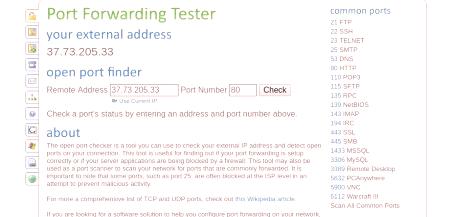
Metóda 2: CurrPorty
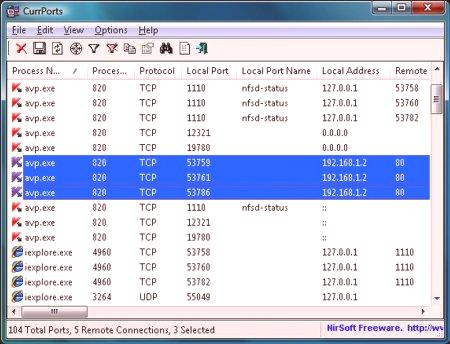
Metóda 3: netstat
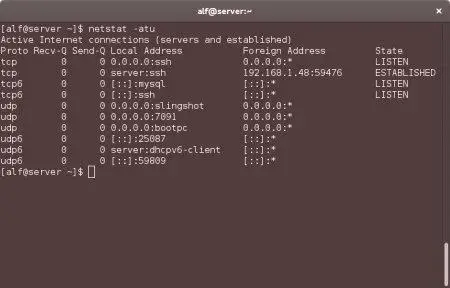
Metóda 4: telnet
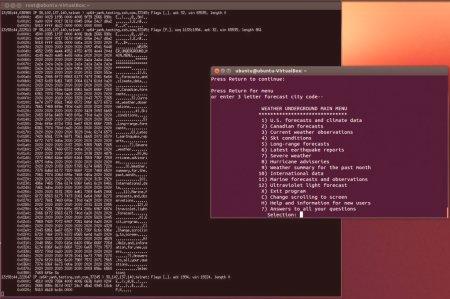
IP adresa telnet Režim ladenia je možné zapnúť a počas prevádzky zobraziť podrobné informácie. Ak to chcete urobiť, pridajte -d, zadajte adresu a číslo portu. Napríklad:
sudo telnet -d localhost 22Kontrola, či je port IP otvorený:
56]Miesto testovania, zbieranie požiadaviek, prezeranie všetkých odoslaných údajov príkazom:
telnet adresa_násie ru 80
GET / , vráti stránku, záhlavia, ktoré sa zobrazia v prehliadači. Metóda 5: tcping
Ako skontrolovať, či je port vášho počítača otvorený? Môžete použiť príkaz tcping. Je k dispozícii iba pre servery Windows. Pred použitím stiahnite nástroj.
Diagnostika dostupnosti portov sa vykonáva takto:
tcping [-tdsvf46] [-i interval] [-krát] [-w interval] [-bn] [-r krát] [-j hĺbka] [názov súboru] [-f] cieľ [port]
Označenie niektorýchmožnosti:
- 4 - používanie protokolu IPv4;
- 6 - používanie protokolu IPv6;
- n - počet odoslaných pingov (predvolené 4);
- i - interval medzi odosielaním pingov (štandardne 1);
- w - interval medzi odpoveďami (predvolené 2);
- d - zobrazenie dátumu a času žiadosti;
- f - Vynútené odoslanie najmenej jedného bajtu;
- g - zastávka po určitom počte neúspešných pingov;
- v - Tlač verzie a výstupu;
- - príkaz _filename_ - duplikuje výsledok do textového súboru;
- --append - ak používate -tee, namiesto prepísania obsahu súboru sa nové informácie pridajú do existujúceho;
- číslo prístavu;
- h - použite režim http;
- u - zobrazenie adresy URL pre každý riadok;
- po použití POST namiesto GET v režime http;
- hlavy - použitie hlava miesto GET;
- Znížená voľba v režime http.
Metóda 6: nmap
Ako skontrolovať, či je port routeru otvorený?
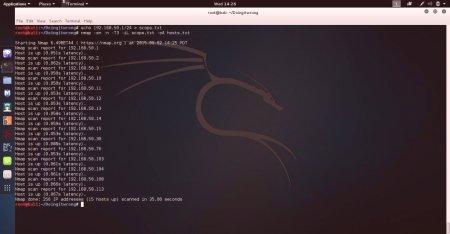
Toto sa dá ľahko robiť s nástrojom nmap. Nastavenie nejaký čas portu IP-adresa môže byť nasledovné:
nmap -SP IR_adres /port_number
všeobecne Syntax príkazu:
nmap [typy skenovanie] [Možnosti] {špecifikácie}
Zadať kľúča nie je nevyhnutne - v tomto prípade sa konalo kontroly všetky otvorené porty a aplikácie, ktoré počúvajú.
pre použitého softvéru:
nmap-SV miesto
Pri skenovaní viac serverov, indikujú priestor.
prechádzanie rozsah adresa môže byť nasledovné:
nmap -SP x-y
, kde x - adresa, od ktorej začína rozsah, y - ktorý končí. Pomôcka má grafický shell Zenap. Okrem toho, že vykonáva všetky funkcie nmapu, je schopný vytvoriť sieťovú mapu.